
Hướng dẫn khắc phục sự cố cho mạng Wireless N
7 m o kh c ph c s c cho m ng Wireless Nẹ ắ ụ ự ố ạ
Trong h ng d n này chúng tôi s gi i thi u cho các b n m t s m o ướ ẫ ẽ ớ ệ ạ ộ ố ẹ
trong vi c kh c ph c s c đ làm cho m ng c a b n ho t đ ng m t ệ ắ ụ ự ố ể ạ ủ ạ ạ ộ ộ
cách t t nh t có th đ i v i m ng Wireless N.ố ấ ể ố ớ ạ
1. Xác nh n r ng b n đang s d ng các adapter m iậ ằ ạ ử ụ ớ
N u b n ch th ty t t đ đ i đa là ế ạ ỉ ấ ố ộ ố
54Mbps ho c th p h n, đ u tiên hãy ặ ấ ơ ầ
ki m tra xem li u b n có đang s d ng ể ệ ạ ử ụ
m t adapter wireless N thay vì m t card ộ ộ
wireless G cũ hay không.
Các adapter cũ có th k t n i v i các ể ế ố ớ
thi t b N m i, tuy nhiên các t c đ và ế ị ớ ố ộ
hi u su t cao ch có th đ t đ c trên các k t n i gi a m t router wireless ệ ấ ỉ ể ạ ượ ế ố ữ ộ
N ho c đi m truy c p (AP) v i m t adapter wireless N. Nói tóm l i b n ặ ể ậ ớ ộ ạ ạ
ph i nâng c p t t c các thi t b không dây.ả ấ ấ ả ế ị
2. Th m đ nh r ng ph n c ng đ n t cùng m t nhà s n xu tẩ ị ằ ầ ứ ế ừ ộ ả ấ
M t lý do t i sao Wi-Fi Alliance c p ch ng ch cho các s n ph m m ng ộ ạ ấ ứ ỉ ả ẩ ạ
không dây là đ b o đ m r ng các nhà máy s n xu t phát tri n các thi t b ể ả ả ằ ả ấ ể ế ị
có th làm vi c cùng nhau.ể ệ
M c dù v y v n có m t s tính năng thu c s s h u riêng và ph i đ c ặ ậ ẫ ộ ố ộ ự ở ữ ả ượ
s d ng t ng thích v i thi t b cùng hãng. Thêm vào đó, cũng có nhi u ử ụ ươ ớ ế ị ề
v n đ v kh năng ho t đ ng gi a các thi t b h n đ i v i các thi t b ấ ề ề ả ạ ộ ữ ế ị ơ ố ớ ế ị
wireless N.
Trong khi các chu n chính th c nh ng ch a hoàn t t; các hãng v n đang ẩ ứ ư ư ấ ẫ
phát hành các s n ph m Draft. đi m này: B n nên s d ng cùng m t nhàả ẩ Ở ể ạ ử ụ ộ
s n xu t cho t t c các thi t b m ng đ tránh các v n đ ti m n.ả ấ ấ ả ế ị ạ ể ấ ề ề ẩ
N u b n ch a ch n ra đ c m t nhãn hi u nào, hãy nghĩ đ n b t c thi t ế ạ ư ọ ượ ộ ệ ế ấ ứ ế
b không dây đ c bi t nào mà b n có th ho c mu n. Cho ví d , n u b n ị ặ ệ ạ ể ặ ố ụ ế ạ
mu n truy n t i đ ng b các file nh, video và các file nh c t các máy ố ề ả ồ ộ ả ạ ừ
tính c a mình đ n TV b ng m t b m r ng media không dây, b n có th ủ ế ằ ộ ộ ở ộ ạ ể
so sánh các thi t b gi a các nhãn hi u khác nhau. Chính vì v y b n m i có ế ị ữ ệ ậ ạ ớ
th ch n đ c nhãn hi u t t nh t cho mình.ể ọ ượ ệ ố ấ
Khi v i m t công ty nào đó, b n nên tìm ki m các đánh giá v s n ph m ớ ộ ạ ế ề ả ẩ
tr c tuy n. Ch c n đánh s model vào Google là b n có th b t g p m t ự ế ỉ ầ ố ạ ể ắ ặ ộ
danh sách dài các đánh giá v s n ph m.ề ả ẩ
So sánh hai ho c ba đánh giá đ tìm ra các đ c đi m c a router mà m i ặ ể ặ ể ủ ọ
ng i thích hay không thích.ườ
3. Ch s d ng tùy ch n mã hóa WPA2ỉ ử ụ ọ
Chu n wireless N không h tr WEP, vì v y các k t n i đang s d ng ki uẩ ỗ ợ ậ ế ố ử ụ ể
mã hóa này s b h n ch đ i nh các thi t b wireless G (54Mbps), th m ẽ ị ạ ế ố ư ế ị ậ
chí khi s d ng các thi t b N.ử ụ ế ị
Thêm vào đó, phiên b n WPA cũng không cung c p hi u su t t t đa cho cácả ấ ệ ấ ố
m ng N. Chính vì v y b n nên s d ng mã hóa WPA2 (v i AES) personal ạ ậ ạ ử ụ ớ
ho c enterprise.ặ
N u b n v n s d ng m t adapter cũ ch h tr WEP, hãy ki m tra trên ế ạ ẫ ử ụ ộ ỉ ỗ ợ ể
website c a nhà s n xu t xem có b t c nâng c p driver nào không, bên ủ ả ấ ấ ứ ấ
c nh đó c n ph i b o đ m r ng Windows luôn đ c c p nh t m t cách ạ ầ ả ả ả ằ ượ ậ ậ ộ
k p th i.ị ờ
N u đi u đó không giúp đ c b n thì l i khuyên dành cho b n là nên mua ế ề ượ ạ ờ ạ
m t card không dây m i.ộ ớ
Đ thay đ i các thi t l p mã hóa, hãy đăng nh p vào ti n ích c u hình c a ể ổ ế ậ ậ ệ ấ ủ
router băng cách đánh đ a ch IP c a nó vào trình duy t.ị ỉ ủ ệ
IP m c đ nh và m t kh u s đ c li t kê trong tài li u đi kèm. Khi đó b n ặ ị ậ ẩ ẽ ượ ệ ệ ạ
c n tìm các thi t l p không dây và thay đ i ki u mã hóa.ầ ế ậ ổ ể
4. Thay đ i băng t n m c đ nh đ đ t t c đ caoổ ầ ặ ị ể ạ ố ộ
N u b n phát hi n ra r ng t c đ c a mình ch a bao gi v tế ạ ệ ằ ố ộ ủ ư ờ ượ
130Mbps, khi đó b n ph i thay đ i băng thông kênh m c đ nh. Đ h nạ ả ổ ặ ị ể ạ
ch s xuyên nhi u v i các thi t b Wi-Fi cũ, các router wireless N và các ế ự ễ ớ ế ị
AP đ c phát hành v i thi t l p kênh v i đ r ng băng t n 20Mhz.ượ ớ ế ậ ớ ộ ộ ầ
Có m t cách đ tăng hi u su t trong wireless N là chuy n lên băng thông ộ ể ệ ấ ể
40MHz, thao tác này v n đ c g i là ghép kênh. Nh v y đ t c đ c a ẫ ượ ọ ư ậ ể ố ộ ủ
kênh tăng lên g p đôi, b n ph i thay đ i thi t l p m c đ nh này.ấ ạ ả ổ ế ậ ặ ị
Đ thay đ i các thi t l p mã hóa, b n hãy đăng nh p vào ti n ích c u hình ể ổ ế ậ ạ ậ ệ ấ
c a router b ng cách nh p đ a ch IP c a nó vào trình duy t.ủ ằ ậ ị ỉ ủ ệ
IP và m t kh u m c đ nh s đ c li t kê trong tài li u đi kèm. Sau đó b n ậ ẩ ặ ị ẽ ượ ệ ệ ạ
hãy tìm đ n các thi t l p không dây và thay đ i ki u mã hóa.ế ế ậ ổ ể
Đ kích ho t ch đ ghép kênh, hãy m trình duy t và đánh vào đ a ch IP ể ạ ế ộ ở ệ ị ỉ
c a router đ đăng nh p vào ti n ích c u hình c a nó. Sau đó tìm các thi t ủ ể ậ ệ ấ ủ ế
l p không dây và ch n các kênh có đ r ng 40MHz.ậ ọ ộ ộ
Không quên l u các thay đ i tr c khi thoát kh i ti n ích c u hình.ư ổ ướ ỏ ệ ấ
5. H y k t n i các máy khách Wireless G cho hi u xu t t t nh tủ ế ố ệ ấ ố ấ
Wireless N có kh năng t ng thích ng c v i các thi t b Wireless G, ả ươ ượ ớ ế ị
th m chí c các chu n B tr c kia. Tuy nhiên l u l ng c a m ng s khácậ ả ẩ ướ ư ượ ủ ạ ẽ
khi các adapter cũ đ c k t n i vào m ng N.ượ ế ố ạ
Đi u này có m t nh h ng tiêu c c đ n t c đ và hi u su t. Vì v y n u ề ộ ả ưở ự ế ố ộ ệ ấ ậ ế
b n không mu n b h n ch v t c đ d li u và thông l ng, hãy b o ạ ố ị ạ ế ề ố ộ ữ ệ ượ ả
đ m r ng m ng c a b n ch có các k t n i v i các máy khách wireless N.ả ằ ạ ủ ạ ỉ ế ố ớ
B n có th h n ch các ki u máy khách qua router đ cho phép ch các k t ạ ể ạ ế ể ể ỉ ế
n i wireless N.ố
N u mu n th c hi n h n ch này, b n hãy đăng nh p vào ti n ích c u ế ố ự ệ ạ ế ạ ậ ệ ấ
hình c a router và thay đ i các thi t l p trong ph n wireless.ủ ổ ế ậ ầ
N u b n v n mu n h tr các máy khách wireless B/G, hãy xem xét đ n ế ạ ẫ ố ỗ ợ ế
vi c s d ng các router ho c AP wireless G cũ.ệ ử ụ ặ
B n có th c m router wireless G ho c AP vào router m i. B o đ m r ng ạ ể ắ ặ ớ ả ả ằ
m i m t router ph i đ c thi t l p các kênh không ch ng l n: 1, 6, ho cỗ ộ ả ượ ế ậ ở ồ ấ ặ
11; ho c ch 1 và 11 n u s d ng ch đ ghép kênh trên router N.ặ ỉ ế ử ụ ế ộ
Sau đó b o đ m b n ch cho phép các k t n i N trên router m i ho c ch ả ả ạ ỉ ế ố ớ ặ ỉ
th ki u không dây trong tên m ng (SSID), chính vì v y ng i dùng s bi tị ể ạ ậ ườ ẽ ế
ki u thi t b h đ c k t n i đ n.ể ế ị ọ ượ ế ố ế
6. Ch s d ng các kênh r ng 40MHz v i các tín hi u m nhỉ ử ụ ộ ớ ệ ạ
Nh đã đ c p trên, đ có đ c k t n i v i t c đ 130Mbps trên các ư ề ậ ở ể ượ ế ố ớ ố ộ
thi t b wireless N, b n ph i nhân đôi đ r ng băng thông c a kênh t 20 ế ị ạ ả ộ ộ ủ ừ
lên 40MHz.
M c dù v y b n nên xem xét l i đ n vi c ghép kênh n u t t c ng i ặ ậ ạ ạ ế ệ ế ấ ả ườ
dùng không có tín hi u t t vì đi u này có th nh h ng tiêu c c đ n các ệ ố ề ể ả ưở ự ế
máy khách có tín hi u y u.ệ ế
7. Ki m tra s xuyên nhi uể ự ễ
Cũng nh các m ng wireless G, b n c n quan tâm đ n các v n đ xuyên ư ạ ạ ầ ế ấ ề
nhi u, ch ng h n nh các AP lân c n đang đ c thi t l p m t kênh nào ễ ẳ ạ ư ậ ượ ế ậ ở ộ
đó có xuyên nhi u hay không ho c s xuyên nhi u có th đ n t các thi t ễ ặ ự ễ ể ế ừ ế
b đi n t và radio khác.ị ệ ử
Tuy nhiên wireless N l i còn có m t v n đ khác đ i v i b n. C n nh ạ ộ ấ ề ố ớ ạ ầ ớ
r ng, n u b n thay đ i băng t n kênh m c đ nh t 20 thành 40MHz (đ có ằ ế ạ ổ ầ ặ ị ừ ể
đ c t c đ l n h n), nó s g p đôi ph m vi t n s c a b n trong truy n ượ ố ộ ớ ơ ẽ ấ ạ ầ ố ủ ạ ề
d n.ẫ
N u b n s d ng vi c ghép kênh, b n s b h n ch trong vi c s d ng ế ạ ử ụ ệ ạ ẽ ị ạ ế ệ ử ụ
hai trong s ba kênh không ch ng l n đi n hình. Vì v y b n nên b o đ m ố ồ ấ ể ậ ạ ả ả
r ng mình đang s d ng các k nh 1 ho c 11 trên t t c các AP.ằ ử ụ ệ ặ ấ ả
Thêm vào đó là vi c ki m tra sóng vô tuy n đ xem có các m ng nào đó ệ ể ế ể ạ
trong vùng không và ch n kênh sao cho thích h p.ọ ợ
có thể bạn quan tâm
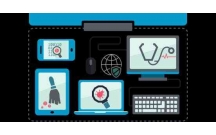
Khắc phục sự cố mạng ảo với 5 lệnh sau
4
886
326
Cơ sở dữ liệu
4
(New)

Top 10 công cụ khắc phục sự cố mạng cơ bản mà dân CNTT cần biết
5
648
350
Tài liệu CNTT khác
5
(New)

Tổng hợp những lỗi kết nối mạng thường gặp và cách khắc phục
3
809
330
Tài liệu CNTT khác
3
(New)

Khắc phục lỗi máy tính vào mạng chậm trên Windows 10
9
1.558
283
Tài liệu CNTT khác
9
(New)
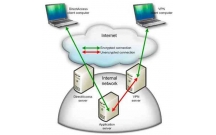
Hướng dẫn khắc phục sự cố máy khách Direct Access
11
1.101
335
Cơ sở dữ liệu
11
(New)

Hướng dẫn cách khắc phục các vấn đề liên quan đến thẻ nhớ
7
851
255
Tài liệu CNTT khác
7
(New)
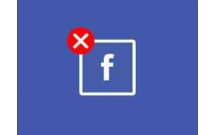
Hướng dẫn cách khắc phục khi Facebook bị dính virus
8
1.430
198
An ninh, bảo mật
8
(New)

Khắc phục sự cố Forefront TMG
20
872
316
Cơ sở dữ liệu
20
(New)
thông tin tài liệu
Trong hướng dẫn này chúng tôi sẽ giới thiệu cho các bạn một số mẹo trong việc khắc phục sự cố để làm cho mạng của bạn hoạt động một cách tốt nhất có thể đối với mạng Wireless N.
Mở rộng để xem thêm
từ khóa liên quan
tài liệu mới trong mục này
tài liệu hot trong mục này
tài liệu giúp tôi
Nếu bạn không tìm thấy tài liệu mình cần có thể gửi yêu cầu ở đây để chúng tôi tìm giúp bạn!
xem nhiều trong tuần
70 câu hỏi trắc nghiệm luyện thi chứng chỉ tin A
Đề thi và lời giải môn xác suất thống kê của trường Học viện ngân hàng
Địa lý 12 Phát triển cây công nghiệp lâu năm Tây Nguyên
Giáo trình Quản trị học của Đại học kinh tế quốc dân
Tiểu luận: Vị trí, vai trò, nhiệm vụ của người Đảng viên với ĐCSVN- Phấn đấu, rèn luyện và tuyên truyền nhân dân của người Đảng viên
Bài tập nâng cao Tiếng Việt lớp 2: Chính tả
yêu cầu tài liệu
Giúp bạn tìm tài liệu chưa có
×



